В 1С:Бухгалтерия 3.0 можно вести учетные операции с маркированной продукцией. Порядок работы с продукцией, подлежащей маркировке, вы узнаете из статьи:
- как осуществить подготовку системы для работы с маркировкой
- какие корректно выполнить маркировку остатков товаров
- как производить обмен с системой Честный знак
- как убедиться, что маркировка остатков товаров прошла корректно
[jivo-yes]
Настройка интеграции в программе
Включение механизма работы с маркировкой товаров
Для подготовки к работе с системой маркировки «Честный знак» в 1С:Бухгалтерия 3.0 зайдите в раздел Администрирование — Интеграция с ИС МП (обувь, одежда, табак…).
Затем включите флаг Товары легкой промышленности и одежда 2025 на панели Настройки интеграции с ИС МП.
Флаг Товары легкой промышленности и одежда 2025 обеспечивает возможность работы с панелью Обмен с ИС МП (обувь, одежда, табак…).
Получите понятные самоучители 2025 по 1С бесплатно:
Панель Обмен с ИС МП (обувь, одежда, табак…) позволяет:
- осуществить подключение к системе «Честный знак» (Настройка подключения к системе маркировки)
- выполнить операции выпуска и закупки маркированной продукции (Производство маркированного товара в 1С)
- описывать остатки маркированной продукции
- выполнить выбытие маркированной продукции (Вывод из оборота маркированного товара)
Для интеграции с системой Честный знак в 1С:Бухгалтерия 3.0 необходимо заранее произвести настройки подключения с помощью нашего материала Настройка подключения к системе маркировки.
Маркировка остатков товаров в 1С 8.3 Бухгалтерия
Для описания остатков маркированного товара в 1С 8.3 Бухгалтерия последовательно выполните несколько шагов.
Шаг 1. Настройка справочника Номенклатура
Подготовьте нормативно-справочную информацию для описания остатков. Создайте или отредактируйте справочник Номенклатура под маркированный товар. В поле Вид маркировки справочника Номенклатура измените пункт на Товары легкой промышленности и одежда 2025. Укажите ТН ВЭД товара.
Шаг 2. Ввод остатков товаров, подлежащих маркировке
Создайте документ Инвентаризация товаров и внесите в него необходимое количество товара, подлежащего маркировке.
Создайте документ Оприходование остатков на основании документа Инвентаризация товаров.
Шаг 3. Эмиссия кодов маркировки на остатки товара
Перейдите в раздел Администрирование – Сервис – Обмен с ИС МП (обувь, одежда табак..). Затем нажмите на гиперссылку Оформите напротив документа Маркировка товаров (ИС МП).
Нажмите кнопку Оформить, предварительно выделив документ Оприходование товаров.
Включите вид операции Маркировка остатков в документе Маркировка товаров ИС МП.
После записи документа Маркировка остатков в подвале документа нажмите на гиперссылку Создать заказ на эмиссию кодов маркировки СУЗ ИС МП.
Заполните табличную часть Товары документа Заказ на эмиссию кодов маркировки СУЗ ИС МП. Необходимо выбрать GTIN (штрихкод) товара.
После внесения данных выполните команду Запросите коды маркировки.
В результате выполнения команды Запросите коды маркировки будут получены GTIN на маркируемый товар.
После эмиссии кодов маркировки откройте обработку Печать кодов маркировки с помощью кнопки Печать.
Выберите шаблон этикетки Шаблон этикетки и нажмите кнопку Печать. После чего нажмите Да в форме сообщения о печати этикеток в единственном экземпляре.
Распечатайте полученные коды маркировки с помощью команды Печать.
Шаг 4. Ввод в оборот кодов маркировки
Перейдите в панель Обмен с ИС МП (обувь, одежда табак..) и откройте документ Маркировка товаров. Зайдите в табличную часть Товары, затем вызовите команду Подобрать и проверить маркированную продукцию.
Нажмите кнопку Заполнить коды маркировки на панели инструментов.
Затем нажмите кнопку Заполнить по заказам на эмиссию
Выберите документ Заказ на эмиссию кодов маркировки и СУЗ и нажмите кнопку Выбрать.
Убедитесь что коды маркировки отображаются в списке и нажмите кнопку Завершить подбор.
Нажмите гиперссылку Передайте данные в документе Маркировка товаров ИС МП.
После выполнения команды Передайте данные статус кодов изменится на Коды маркировки введены в оборот.
См. также:
Помогла статья?
Получите еще секретный бонус и полный доступ к справочной системе Бухэксперт на 8 дней бесплатно

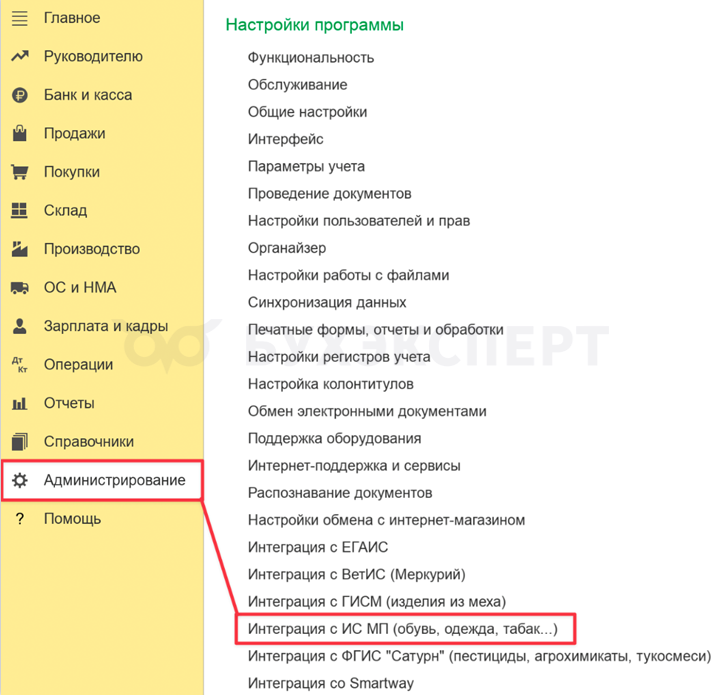
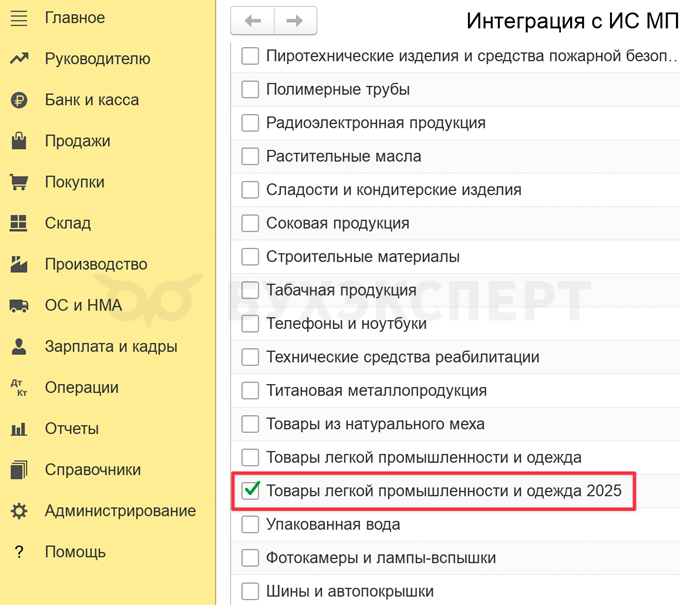
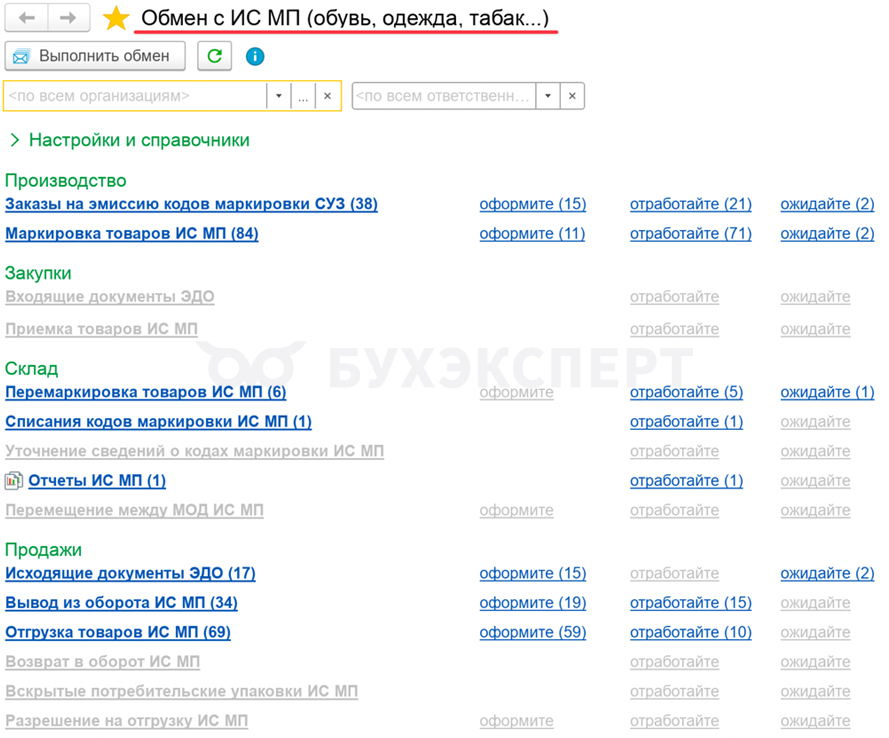
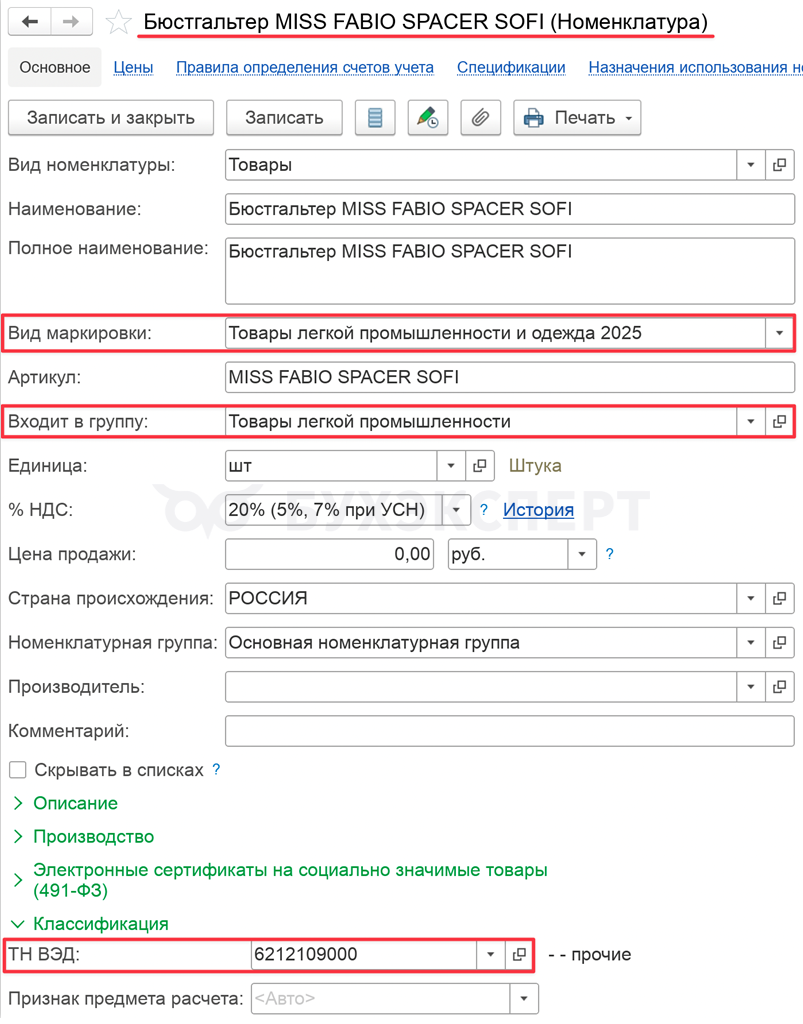
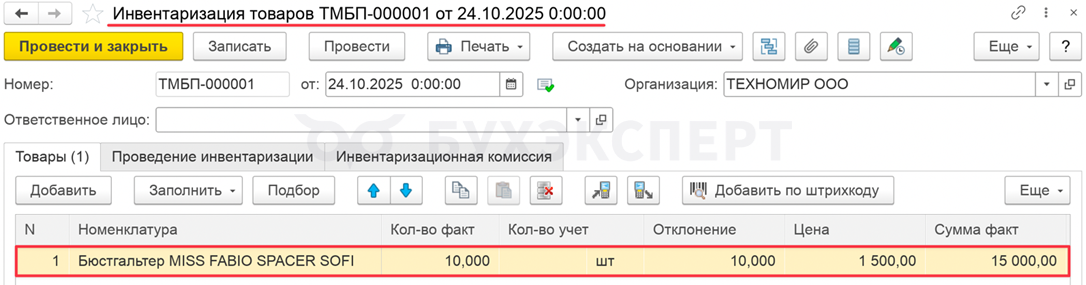
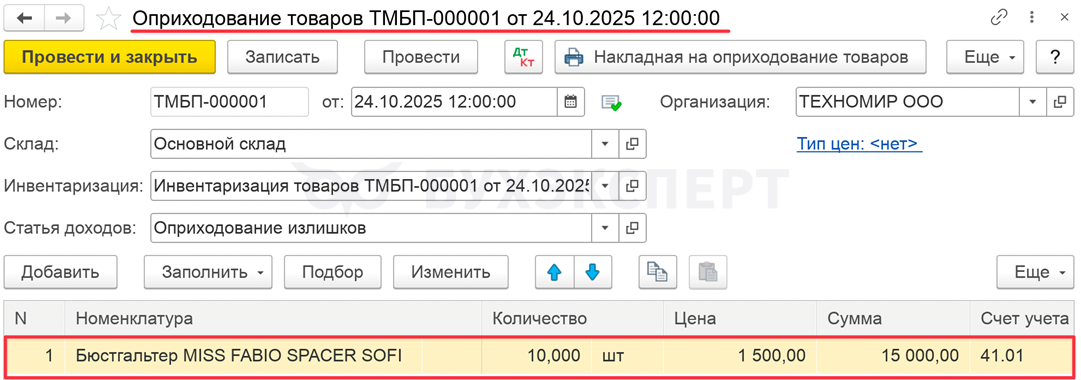
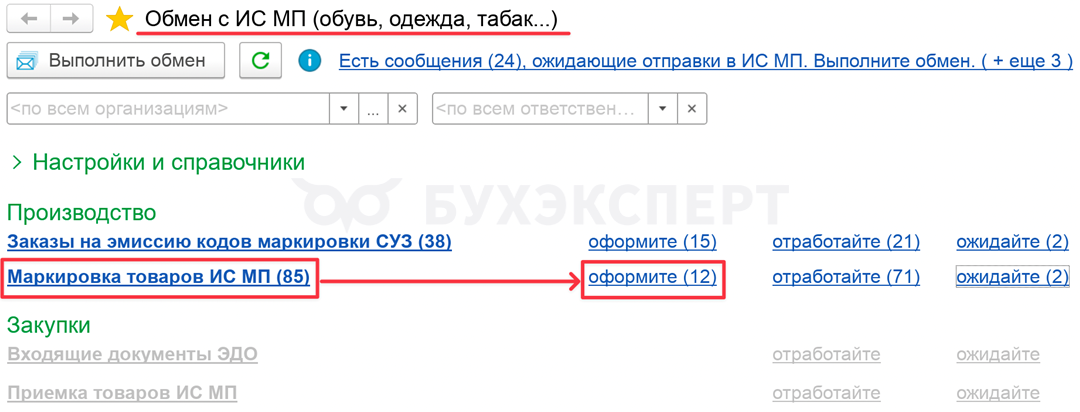

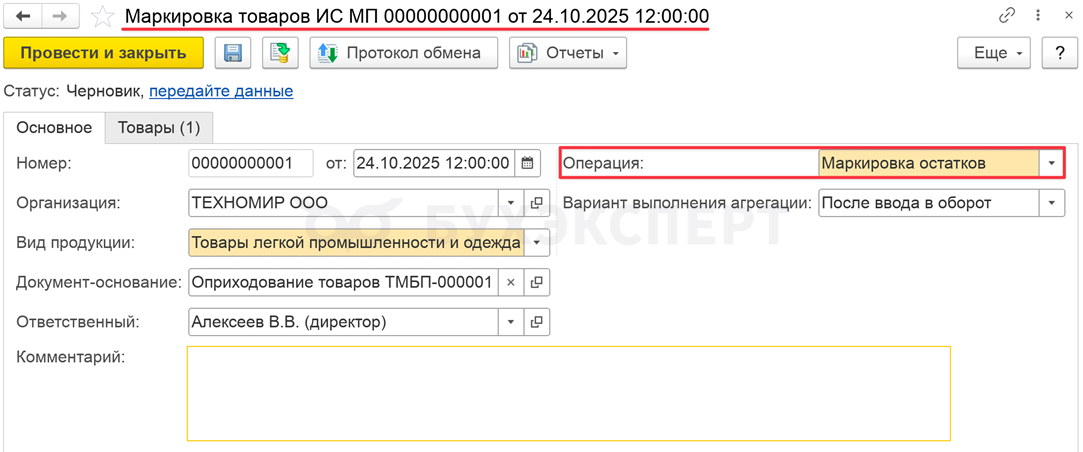
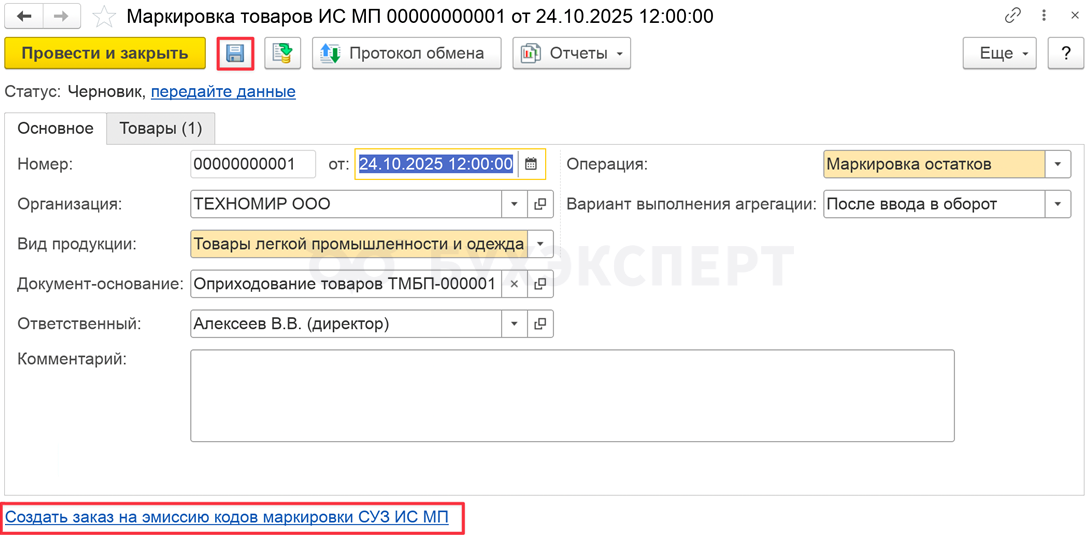
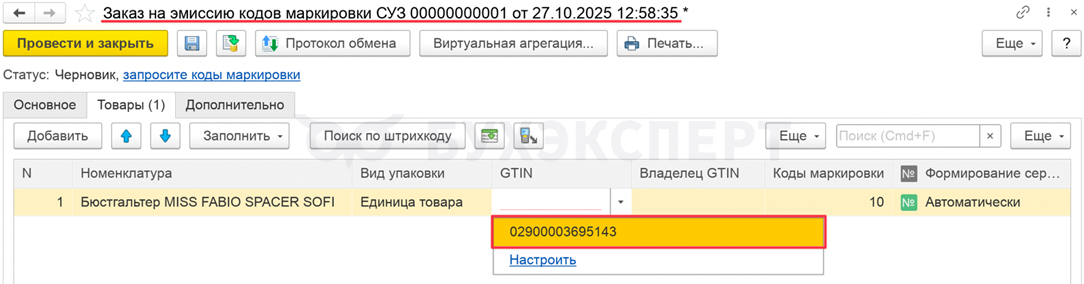
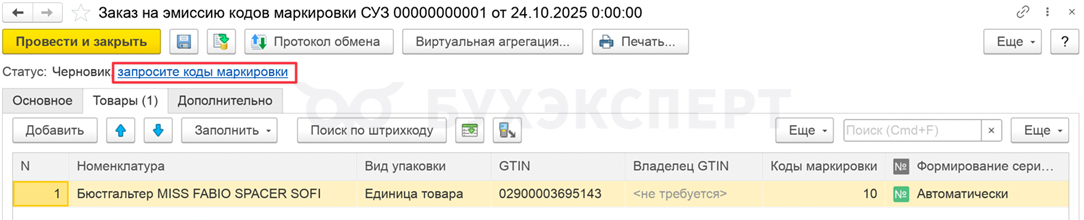
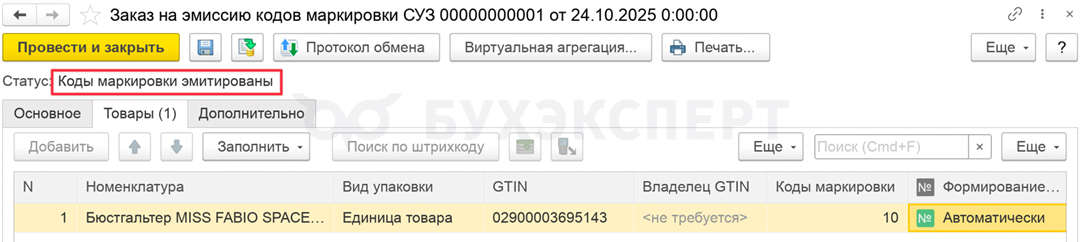
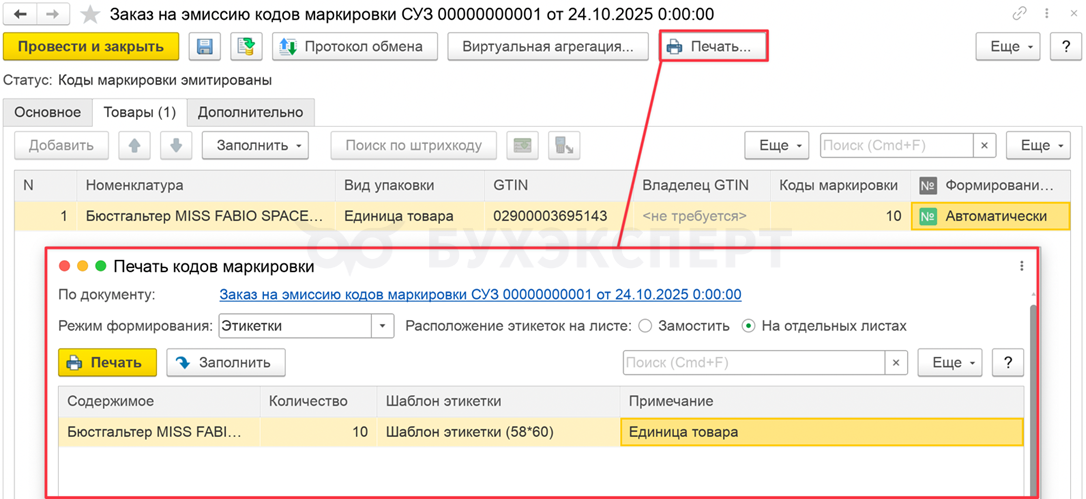
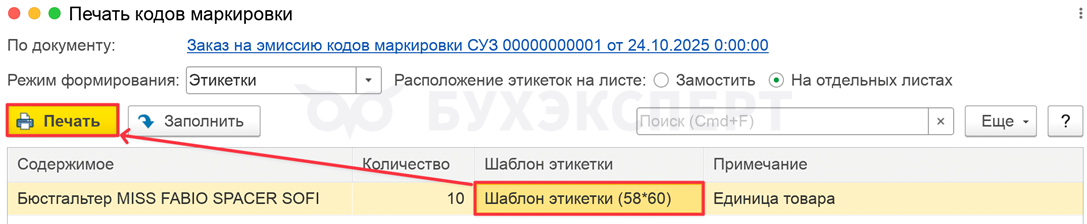

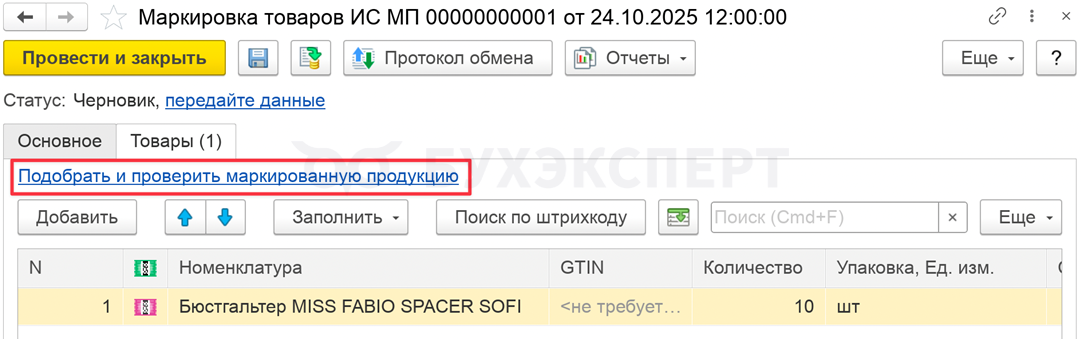
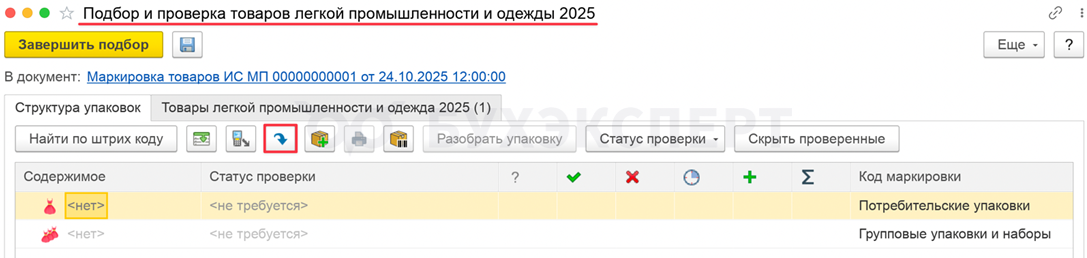
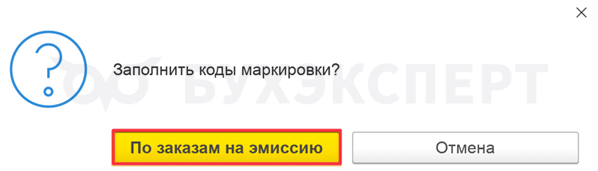

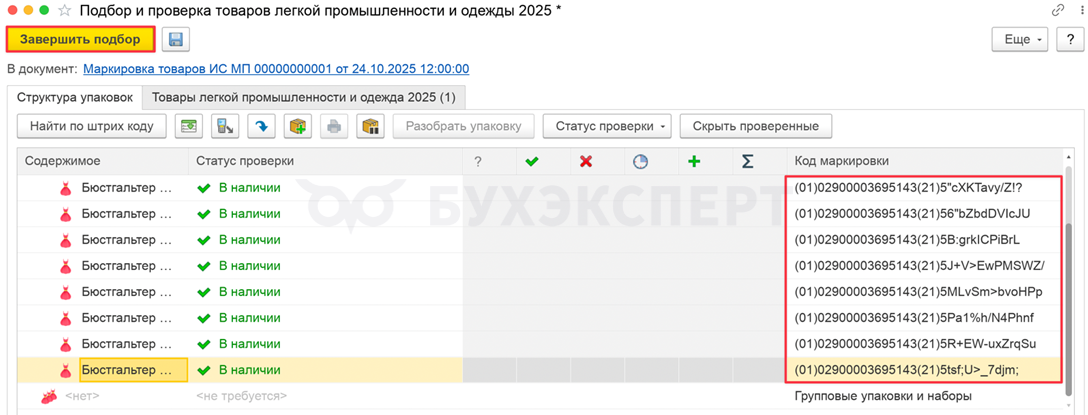
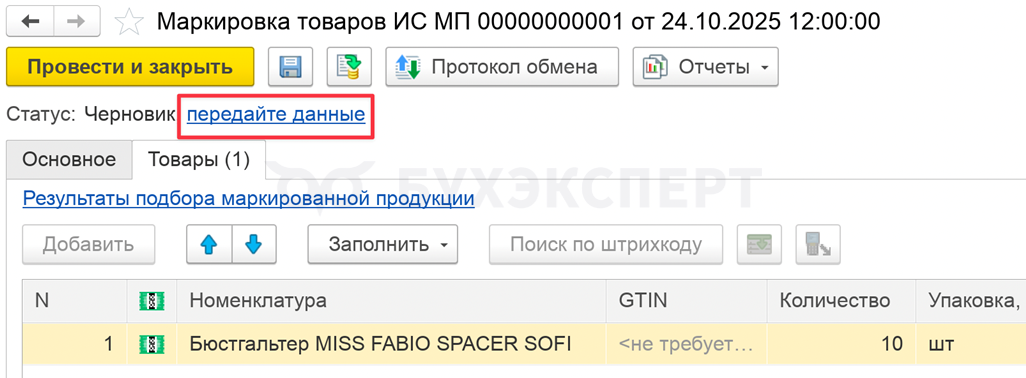
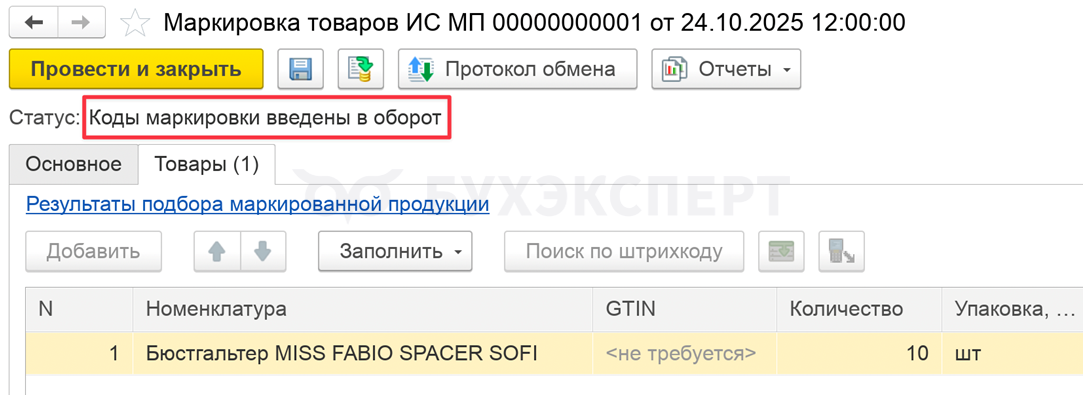
Обратите внимание!
В комментариях наши эксперты не отвечают на вопросы по программам 1С и законодательству.
Получить индивидуальную консультацию от наших специалистов можно в Личном кабинете